- Författare Jason Gerald [email protected].
- Public 2023-12-16 11:40.
- Senast ändrad 2025-01-23 12:47.
PayPal är ett populärt online betalningssystem och låter dig handla utan att behöva ange din betalningsinformation för varje transaktion. Du kan enkelt skapa ett PayPal -konto och börja använda det på bara några minuter.
Steg
Del 1 av 2: Skapa ett konto
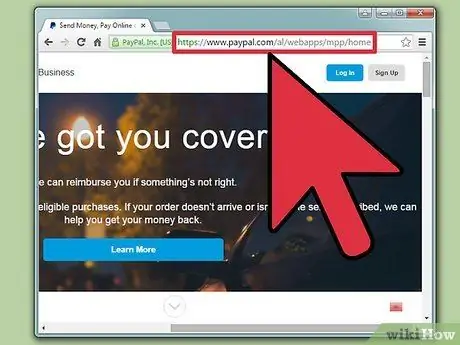
Steg 1. Besök PayPal -webbplatsen eller öppna PayPal -appen
Du kan skapa ett konto från huvudsidan eller PayPal -appen. Du kan ladda ner och installera PayPal -appen gratis från din enhets appbutik. Processen att skapa ett konto på en webbplats är mer eller mindre detsamma som processen för att skapa ett konto via en applikation.
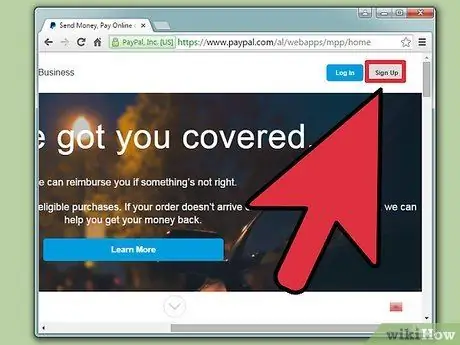
Steg 2. Klicka på "Registrera dig gratis" eller tryck på "Registrera dig"
Därefter påbörjas processen för att skapa konto.
- För företagskonton finns det två alternativ och varje alternativ har en annan avgiftsstruktur och fördelar. Standardkonton kan användas gratis, men användare måste gå igenom PayPal när de vill kontrollera (checka ut) transaktioner. Samtidigt kommer pro -kontot med en avgift på 30 US -dollar (cirka 450 tusen rupiah) per månad. Du kan dock få fullständig kontroll över utformningen av processen för utgående transaktionskontroll.
- Det vanliga kostnadsfria företagskontot liknar det gamla Premier PayPal -kontot. Detta konto är mer lämpligt för användare som ofta handlar eller säljer varor via eBay.
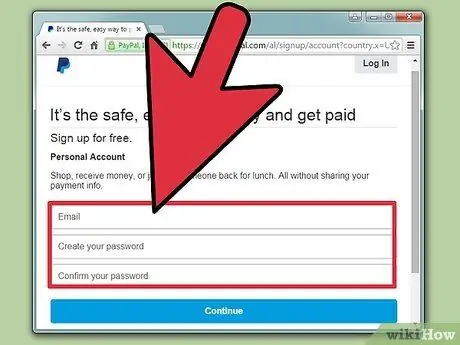
Steg 3. Ange din e -postadress och skapa ett lösenord
Se till att du skapar ett starkt lösenord så att ingen annan kan komma åt din ekonomiska information. Kolla in hur du skapar ett säkert lösenord för några tips.
Se till att du anger en giltig e -postadress eftersom du måste komma åt den för att verifiera ditt konto
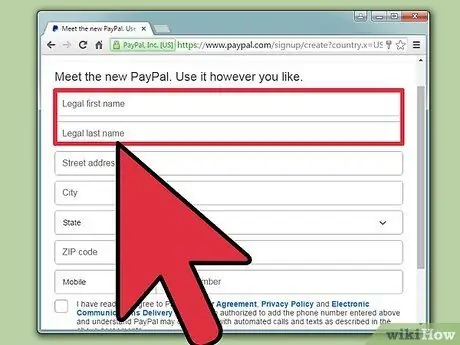
Steg 4. Fyll i formuläret med personlig information
Du måste ange ditt juridiska namn, adress och telefonnummer. All denna information krävs för att du ska kunna skapa ett konto.
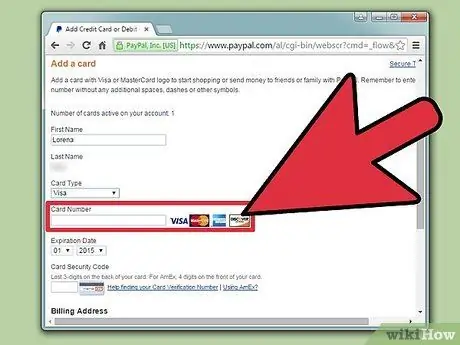
Steg 5. Ange din kredit- eller betalkortsinformation (valfritt)
När du har angett din personliga information kommer du att bli ombedd att ange din kredit-/bankkortsinformation. Du kan ange det i detta skede eller senare, men så småningom måste du ange det om du vill verifiera ditt PayPal -konto.
Om du inte vill ange kortinformation just nu klickar du på "Jag vill hellre länka min bank först"
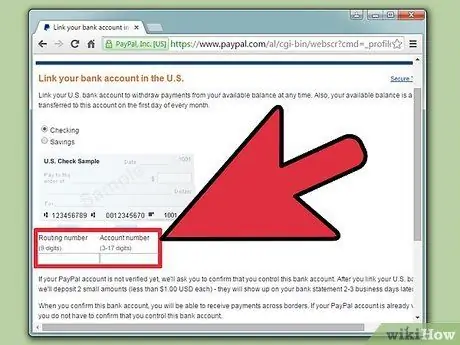
Steg 6. Ange din bankkontoinformation (valfritt)
Du måste länka ett bankkonto om du vill ta emot pengar och skicka dem till ditt konto. Du behöver inte göra det i detta skede om du inte vill. Klicka bara på "Jag länkar min bank senare" för att hoppa över det här steget. Senare kommer du att bli ombedd att bekräfta att du vill hoppa över denna process.
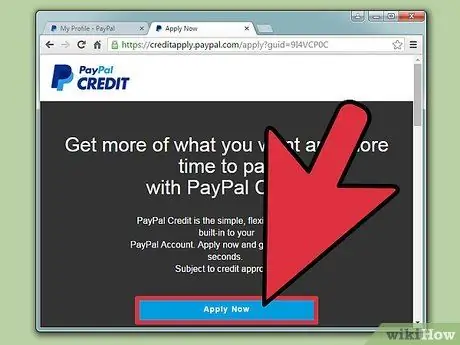
Steg 7. Ansök om PayPal -kredit (valfritt)
Innan vi förs till kontosammanfattningssidan (“Sammanfattning”) kommer PayPal att be dig att registrera dig för en kreditfacilitet. Detta steg är valfritt och du måste läsa igenom alla villkor innan du ansöker om anläggningen. Om du inte vill ansöka om kredit, klicka på "Nej tack".
Del 2 av 2: Verifiera konto
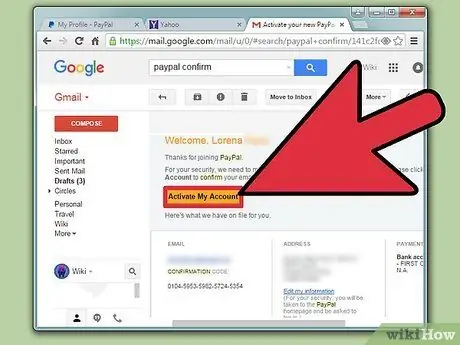
Steg 1. Bekräfta e -postadressen
För att få pengar till ditt PayPal -konto måste du bekräfta din e -postadress. Du måste ha fått ett e -postmeddelande när du skapade ditt konto. Klicka på knappen "Ja, det här är min e -post" i meddelandet för att bekräfta e -postadressen.
Om du inte hittar ett meddelande från PayPal, kolla mappen "Skräppost" eller etiketten "Inköp" i Gmail. Du kan be PayPal skicka ett nytt meddelande från kontosammanfattningssidan. Klicka på "Bekräfta e -post" för att skicka ett nytt bekräftelsemeddelande
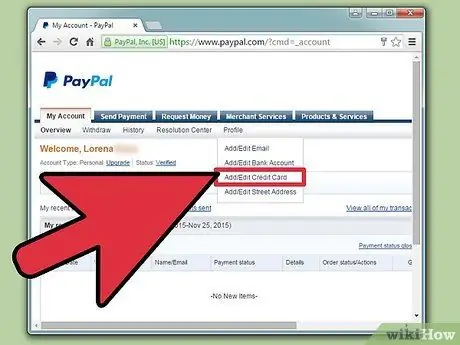
Steg 2. Anslut bankkontot till kontot
För att skicka pengar från ett bankkonto eller skicka mottagna medel till ett konto måste du länka ditt bankkonto till PayPal. Klicka på alternativet "Länka en bank" på kontosammanfattningssidan för att komma igång. Att skicka pengar till en vän eller familjemedlem via ett länkat bankkonto är mycket billigare än att skicka pengar via ett kredit- eller betalkort.
- Om din bank är registrerad hos PayPal kan du ange din inloggningsinformation för onlinebank för att automatiskt länka ditt konto till ditt bankkonto.
- Om banken inte är listad måste du ange kontonummer och routingsnummer. Denna information hittar du längst ner i kontrollen. Vanligtvis tar det en dag eller två att bekräfta informationen. PayPal kommer att sätta två lätta insättningar på konton som uppgår till mindre än en amerikansk dollar. Du måste ange de två insättningarna för att bekräfta att du är ägare till bankkontot. Du kan se denna insättning i onlinerapporten inom 24-48 timmar.
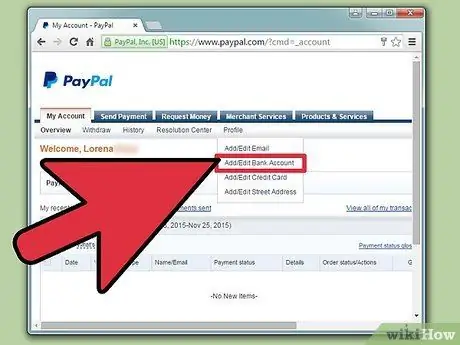
Steg 3. Länka ditt betalkort eller kreditkort
Du kan använda PayPal för att hantera en mängd olika kredit- och betalkort så att du kan göra transaktioner från webbplatsen utan att behöva ange betalningsinformation varje gång du handlar. Klicka på alternativet "Länka ett kort" på sammanfattningssidan för att lägga till kortet i din PayPal -plånbok. Du måste ange kortnummer, utgångsdatum och säkerhetskod. Namnet på kortet måste matcha det juridiska namn du angav när du skapade ditt konto. Korten länkas direkt till kontot.






